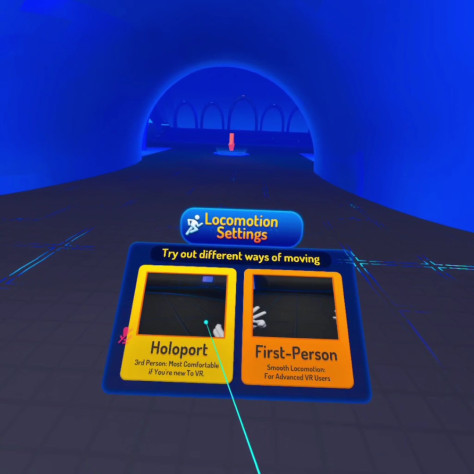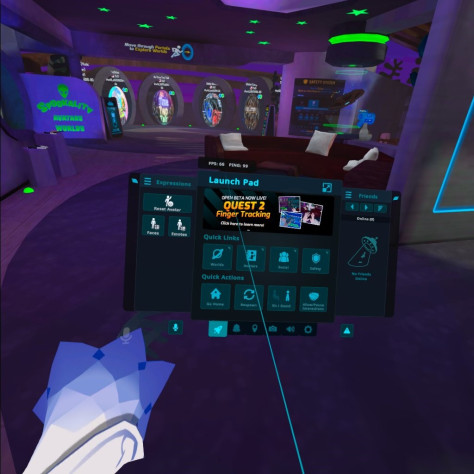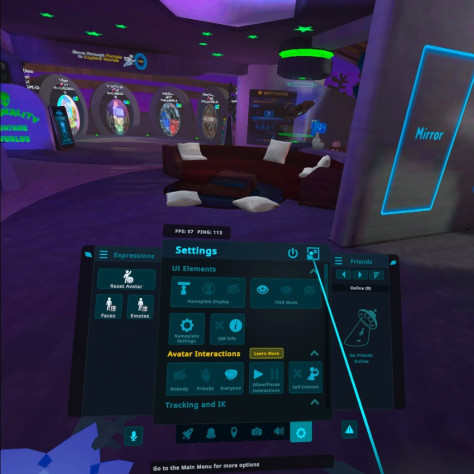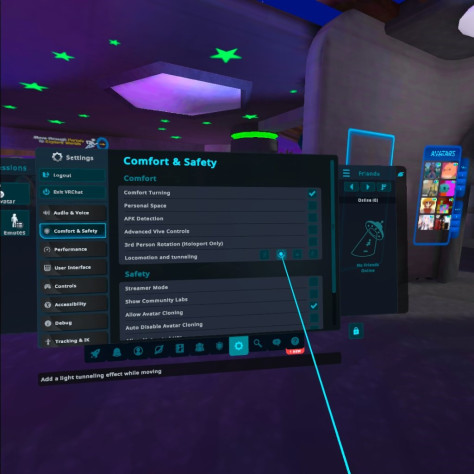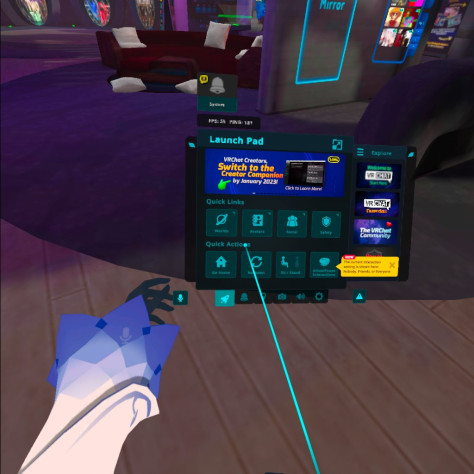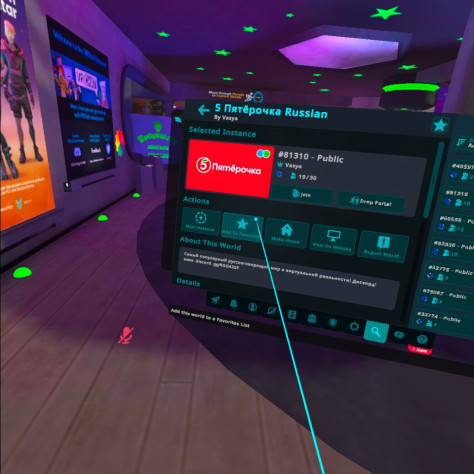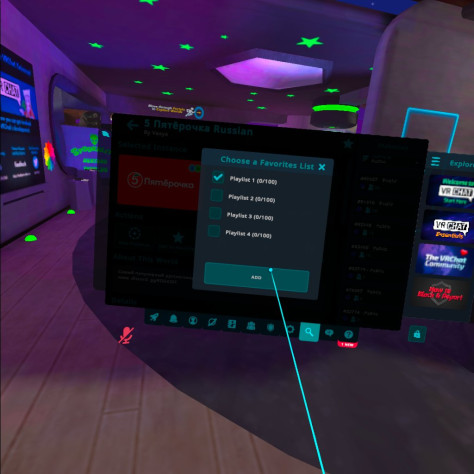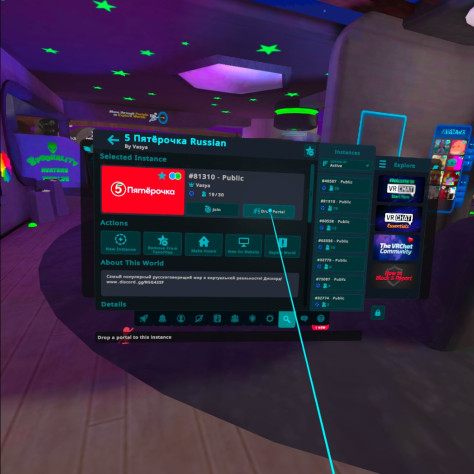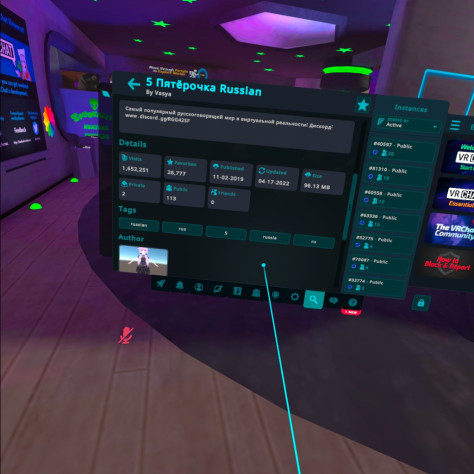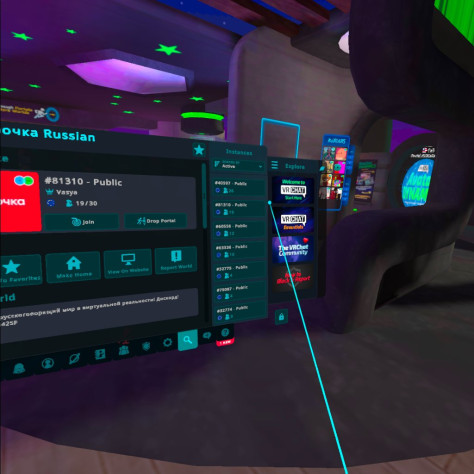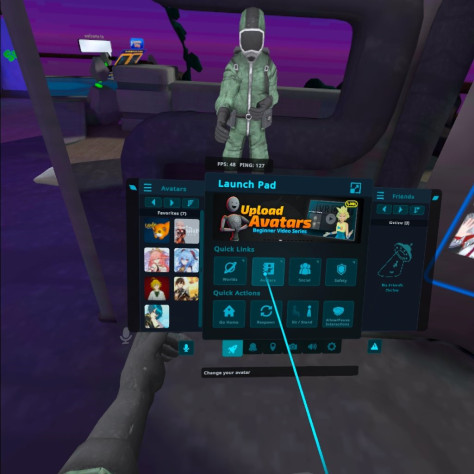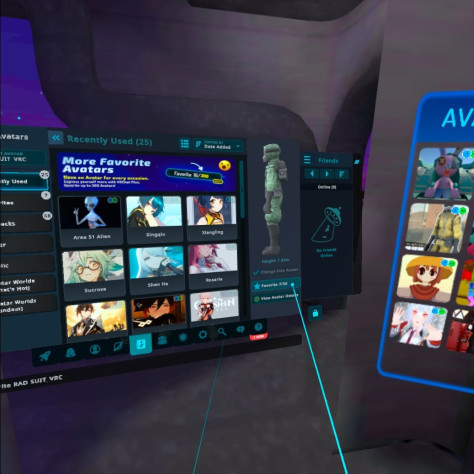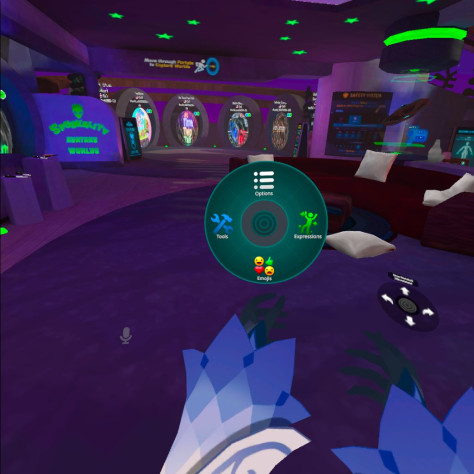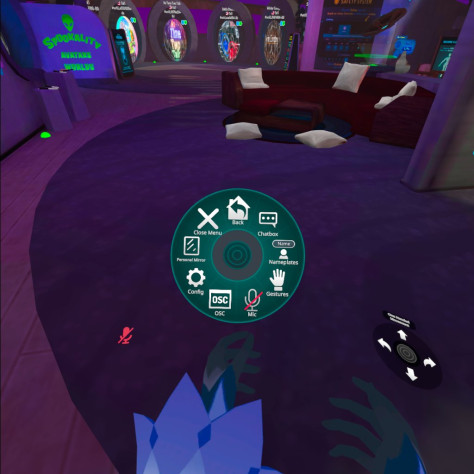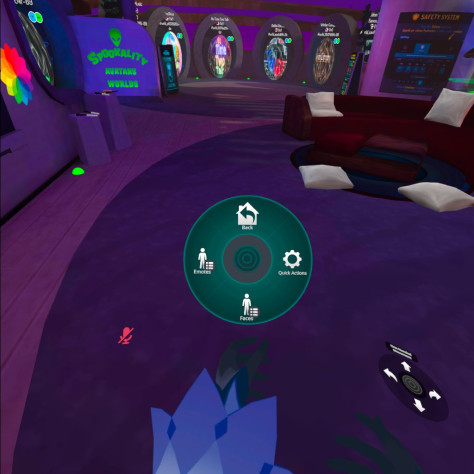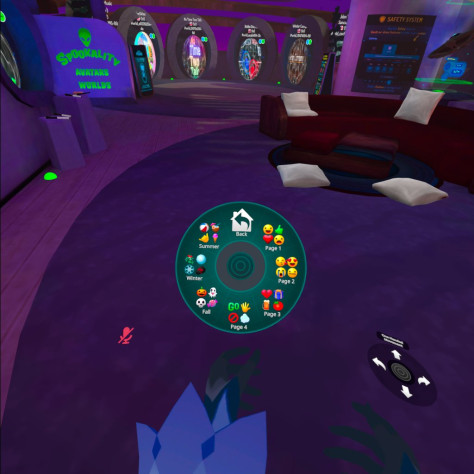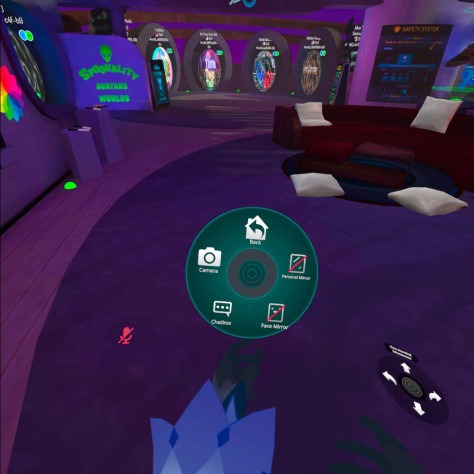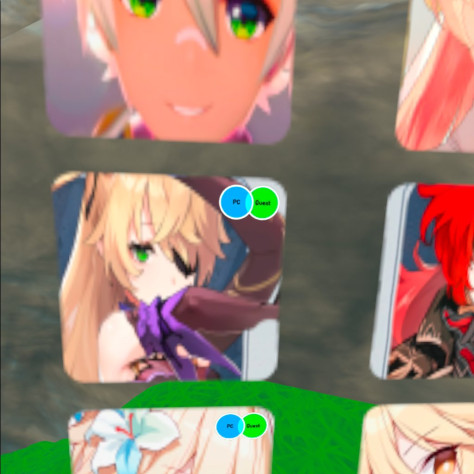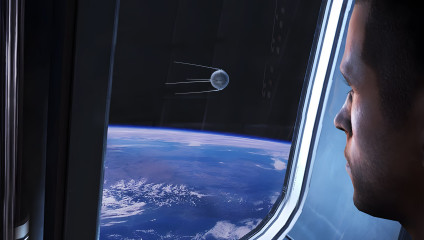Гайд пишется в шлеме Quest 2, из-за
чего картинка и кнопки могут отличаться. Первоначально заходя, вы должны войди
или создать аккаунт. Даётся на выбор аккаунт Quest 2
или аккаунт VrChat. Дальше вы будете проходить обучающий
мир, где дадут выбрать управление и аватара (его можно будет поменять после обучения).
Выбор управления
Вам даётся на выбор два вида передвижения, это
Голопорт (от третьего лица) или от первого лица. (поменять режим управления
можно будет в настройках или в домашней локацией)
Голопорт
(от третьего лица)
Для
это нужно:
От
первого лица
Для уменьшения укачивания от первого лица.
Для тех людей, у которых вестибулярный аппарат
ещё не привык к VR, а хочется играть от первого лица.
Есть специальная функция «туннельное зрение», оно же сужает зрение при ходьбе. Её
можно включить в настройках игры:
Вызываем
«Launch Pad». (на
кнопку с тремя полосками, на левом контролере. У Quest 2)
Нажимаем
на шестерёнку снизу. После чего на кнопку для перехода в главные настройки (в правом верхнем углу,
курсор направлен на него).
Выбираем раздел «Comfort & Safety», находим панель с названием «Locomotion and
tunneling». Здесь даётся на выбор виды управление,
первое и четвёртое это передвижение от первого или от третье лица. Второй и
третье это на сколько уменьшится поле зрение.
Миры.
VrChat существует огромное количество миром, разных
жанров, качества, популярности.
Вкладка миры находятся в «Launch Pad».
В левом верхнем углу написан мир, в котором вы сейчас
находитесь. Ниже поиск, раскладка клавиатуры только английская. Раздел «My Worlds», тут можно посмотреть в какие вы миры заходили и плейлисты с избранными мирами.
Как добавить мир в избранное
Выбираете мир в меню, выходит подробная
информация. Нажимаете на кнопку «Add to Favorites», выходит меню, где вам предложат выбрать плейлист куда
его добавить (из всего 4)
Как зайти на один сервер с другими
игроками.
Есть два вариант. Первый это
добавить игрока в друзья и присоединиться к нему. Второй поставить портал на
землю. Для поставки портала, выберите мир и нажмите «Drop portal»
Активности и Детали мира
Кто создал мир
Количество посещений за всё время
Количество людей добавив щих в избранное
Дата публикации и последнего обновления
Размер мира
Количество
Приватных серверов
Количество всего людей на карте
Друзей играющих сейчас
Теги Автор
Рекомендуемые миры
Выбор сервера
Справа показана количество серверов и людей на них, нажав на сервер, можно его
выбрать. Сервера могут быть в разных точках мира США, Азия Европа.
Аватары.
В VrChat очень много аватаров из разных вселенных.
Как копировать скины у других игроков.
Вызываем
«Launch Pad», наводив
курсором на игрока и нажимаем курок, и в первой строчке нажимаем пункт «Clone Avatar».
Как добавить аватара к себе в избранное.
В VrChat имеются ограничения на добавления аватаров в избранные, в любимых аватаров могут быть до 50. Но с подпиской VrChat Plus до 300 авторов в избранных.
Когда находитесь в аватаре, вызывайте
«Launch Pad», нажмите
кнопку «Avatars».
На правой стороне показывается одетый
скин:
Как видеть людей вблизи.
Первоначально вы не можете рассмотреть скин
игрока вблизи. Для того чтобы увидеть скин вблизи нужно добавить человека в
друзья или включить в функцию настройках. Проходим в раздел в главный
настройках «Comfort & Safety» (как сюда зайди на писано выше в
подзаголовке «Для уменьшения укачивания от первого лица.»), и убираем
галочку в «Personal Space».
Взаимодействия
«Launch Pad»
и игроков.
Вызываем «Launch Pad» наводив
курсором на игрока и нажимаем курок.
Первое что можно
сделать это увеличить или уменьшить громкость микрофона игрока. Ниже можно переключить режим просмотра
аватаров игрока.
Показывать аватары выбранные пользователем
Не видеть аватаров игрока
Видеть только проверенные аватары
Добавить в избранное аватара
Клонировать аватара
Добавить в друзья
Замутить микрофон игрока
Заблокировать игрока
Подарок (по подписке VrChat)
Посмотреть автора аватара
Пожаловаться на игрока
Сделать голосование за кик из мира
Посмотреть детали аватара
Взаимодействия длинного нажатия «Launch Pad»
Есть
три раздела
Опции
В этом меню, доступны
Собития
Эмоджи
Паки эмоджи на разные случаи жизни
Инструменты
Персональное зеркало
Зеркало лица
Чат
Камера
Ограничения Quest 2
Не все скины и
миры вы можно увидеть, играя на Quest 2, из-за
ограничения по железу. У поддерживающих миров и аватаров есть зеленый значок в правом верхнем
углу.
Удачи всем и хорошего игрового опыта.